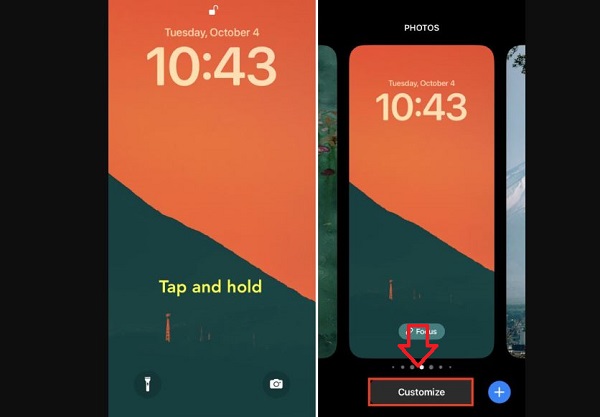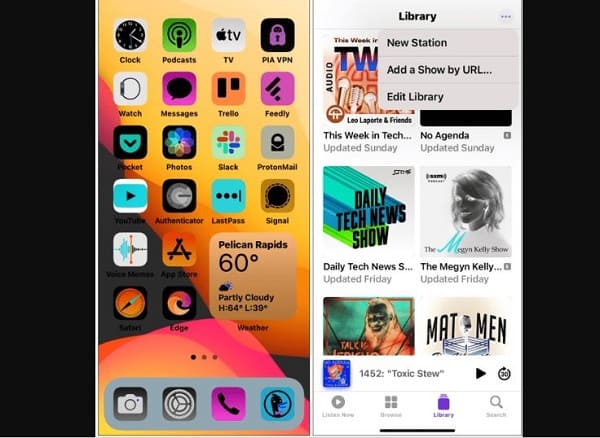Fan “Táo khuyết” đã biết cách đổi màu chữ trên màn hình khóa iPhone hay chưa? Nếu chưa, hãy để Trùm Thủ Thuật bật mí cho bạn cách thực hiện cực đơn giản nhé!
Sau một khoảng thời gian sử dụng, những cài đặt mặc định trên smartphone nói chung và iPhone nói riêng như màn hình khóa sẽ làm cho nhiều người dùng cảm thấy hơi “nhàm chán”. Bởi vậy, nhiều bạn tìm cách đổi màu chữ, đổi hình nền màn hình khóa để nhìn dế yêu được “mới mẻ” hơn. Để đổi màu chữ trên màn hình khóa Android thì không quá khó khăn. Nhưng ngược lại, với những chiếc iPhone thì phức tạp hơn rất nhiều. Vậy có cách đổi màu chữ trên màn hình khóa iPhone không nhỉ? Có đấy anh em, cùng theo dõi bài viết của Trùm Thủ Thuật để biết chi tiết nha.

Hướng dẫn cách đổi màu chữ trên màn hình khóa iPhone không cần Jailbreak
Cách đổi màu font chữ iPhone với màn hình khóa trước kia vô cùng rắc rối. Người dùng cần phải Jailbreak sau đó mới thực hiện đổi màu chữ màn hình khóa được. Tuy nhiên, với những chiếc iPhone xịn sò có giá thành cao như hiện nay. Chắc chắn không một ai muốn mạo hiểm để Jailbreak “dế yêu” của mình. Bởi hành động này mang đến nhiều rủi ro, đồng thời chiếc điện thoại cao cấp của bạn cũng mất quyền lợi bảo hành, bảo mật kém và hao pin nhanh hơn. Do đó, chẳng một ai muốn phải Jailbreak chỉ để đổi màu chữ trên màn hình khóa iPhone cả.
Vậy chẳng lẽ phải “bó tay” nếu muốn đổi màu chữ trên màn hình khóa iPhone ư? Không đâu anh em nhé, với phiên bản hệ điều hành iOS 16. Giờ đây bạn có thể thoải mái tùy chỉnh màn hình khóa của mình. Cách thực hiện cụ thể như sau:
Chia sẻ cách đổi màu giờ trên iPhone iOS 16
Việc chỉnh sửa màn hình khoá iOS 16 rất đơn giản với điều kiện là bạn đã cập nhật iOS lên phiên bản 16. Sau đó, để điều chỉnh màn hình khóa, đổi màu chữ trên màn hình khóa iPhone thì bạn cần làm theo các bước rất nhanh gọn lẹ là:
- B1: Mở khóa iPhone của bạn nhưng không vuốt lên hoặc vào trang chủ màn hình chính.
- B2: Nhấn giữ màn hình khóa cho đến khi nút Customize (Tùy chỉnh) hiện ra thì nhấn vào dòng này.
- B3: Nhấn vào khu vực Đồng hồ > Sau đó, menu Font chữ và màu sắc sẽ xuất hiện. Lúc này, người dùng chỉ việc chọn vào font chữ cũng như màu sắc mà bạn thích.
Lưu ý: Nếu muốn có nhiều tùy chọn màu sắc hơn, iFan hãy vuốt các tùy chọn màu sang trái đến cuối cùng > Chọn vào biểu tượng bảng màu > Bạn sẽ có nhiều màu sắc hơn để lựa chọn hoặc điều chỉnh màu theo ý thích của mình với các tùy chọn khác nhau. Còn nếu muốn có nhiều hơn font chữ, hãy nhấn vào hình quả địa cầu.
- B4: Sau khi chọn xong, bạn chỉ cần nhấn vào dấu X > Tiếp tục chọn Done (Xong) ở góc trên cùng bên phải màn hình > Chọn Set as Wallpaper Pair (Đặt làm cặp hình nền) là hoàn tất quá trình.
Chia sẻ cách đổi màu chữ trên màn hình iPhone
Riêng đối với cách đổi màu font chữ iPhone, hiện chưa có biện pháp để thực hiện. Tuy nhiên, anh em có thể trải nghiệm sự thay đổi màu sắc với tính năng Đảo ngược cổ điển. Lưu ý, nó sẽ đổi màu mọi thứ trên màn hình iPhone của bạn nên bạn sẽ cảm thấy hơi “lạ lẫm” đó nhé!
- B1: Vào Cài đặt > Nhấn chọn Trợ năng.
- B2: Chọn mục Hiển thị & Cỡ chữ (Display & Text Size) > Bật hoặc tắt mục Cổ điển (Classic) hoặc Đảo ngược thông minh (Smart Invert).
Bên cạnh đó, một số ứng dụng như ứng dụng Microsoft Word cho phép người dùng đổi màu chữ trong ứng dụng này. Bạn có thể tìm hiểu và đổi màu chữ nếu thích nha.
Cách đổi màu chữ trên màn hình khóa iPhone thật đơn giản đúng không nè? Chúc anh em thực hiện thành công nhé!
XEM THÊM: